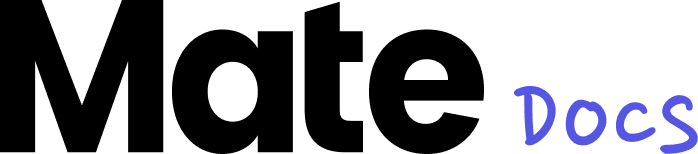Posts veröffentlichen
Mit Mate kannst du deine Inhalte mühelos auf verschiedenen Social-Media-Plattformen wie LinkedIn, Instagram und Facebook veröffentlichen.
Um einen Beitrag zu veröffentlichen, navigiere zu dem gewünschten Beitrag in Mate. Klicke oben rechts auf denm "Teilen"-Button. Es öffnet sich ein Popup-Menü, das verschiedene Optionen anzeigt. Im unteren Bereich des Popup-Menüs findest du den Abschnitt "Veröffentlichen". Hier werden die Social-Media-Plattformen LinkedIn, Instagram und Facebook aufgeführt. Wähle die Plattform aus, auf der du deinen Beitrag veröffentlichen möchtest.
LinkedIn-Account mit Mate verknüpfen
Um deinen LinkedIn-Account mit Mate zu verknüpfen und Inhalte direkt zu veröffentlichen, folge diesen Schritten:
- Teilen-Button drücken: Navigiere zu dem Beitrag, den du veröffentlichen möchtest, und klicke oben rechts auf den "Teilen"-Button. Ein Popup-Menü erscheint.
- LinkedIn auswählen: Wähle im unteren Bereich des Popup-Menüs die Plattform "LinkedIn" aus.
- LinkedIn-Account verknüpfen: Klicke auf die Schaltfläche "LinkedIn-Account verknüpfen". Ein neues Fenster zur LinkedIn-Anmeldung öffnet sich.
- Bei LinkedIn anmelden: Gib deine Anmeldedaten (E-Mail-Adresse und Passwort) für LinkedIn ein und logge dich ein.
- Zwei-Faktor-Authentifizierung durchführen: Wenn du die Zwei-Faktor-Authentifizierung für LinkedIn aktiviert hast, wirst du aufgefordert, den Anmeldevorgang über ein anderes Gerät zu bestätigen. Folge den Anweisungen, um diesen Schritt abzuschließen.
- Berechtigungen für Mate überprüfen: Überprüfe, welche Berechtigungen Mate von dir anfordert, um auf deinen LinkedIn-Account zuzugreifen. Stelle sicher, dass die erforderlichen Berechtigungen erteilt sind.
- Speichern und Verknüpfen: Klicke abschließend auf "Speichern". Dein LinkedIn-Account ist nun erfolgreich mit Mate verknüpft und du kannst direkt Inhalte auf LinkedIn veröffentlichen.
Instagram-Account mit Mate verknüpfen
⚠️ Instagram ermöglicht es nur Creator/Business Accounts über Drittanbieter- Tools zu verknüpfen. Persönliche Accounts können nicht verknüpft werden.
Um deinen Instagram-Account mit Mate zu verknüpfen und Inhalte direkt zu veröffentlichen, folge diesen Schritten:
- Teilen-Button drücken: Navigiere zu dem Beitrag, den du veröffentlichen möchtest, und klicke oben rechts auf den "Teilen"-Button. Ein Popup-Menü erscheint.
- Instagram auswählen: Wähle im unteren Bereich des Popup-Menüs die Plattform "Instagram" aus.
- Instagram-Account verknüpfen: Klicke auf die Schaltfläche "Instagram-Account verknüpfen". Du wirst zu Instagram weitergeleitet.
- Bei Instagram anmelden: Im nächsten Schritt wirst du aufgefordert, dich bei Instagram anzumelden. Gib deine Instagram-Zugangsdaten ein. Wichtiger Hinweis: Dein Instagram-Konto muss ein Business-Konto sein.
- Berechtigungen für Mate erteilen: Stelle sicher, dass alle erforderlichen Berechtigungen für Mate erteilt sind, damit Mate Inhalte auf Instagram veröffentlichen kann.
- Weiterleitung zu Mate: Anschließend wirst du wieder zu Mate weitergeleitet. Dein Instagram-Account ist nun erfolgreich mit Mate verknüpft und du kannst direkt Inhalte auf Instagram veröffentlichen.
Facebook-Account mit Mate verknüpfen
Um deinen Facebook-Account mit Mate zu verknüpfen und Inhalte direkt zu veröffentlichen, folge diesen Schritten:
- Teilen-Button drücken: Navigiere zu dem Beitrag, den du veröffentlichen möchtest, und klicke oben rechts auf den "Teilen"-Button. Ein Popup-Menü erscheint.
- Facebook auswählen: Wähle im unteren Bereich des Popup-Menüs die Plattform "Facebook" aus.
- Facebook-Account verknüpfen: Klicke auf die Schaltfläche "Facebook-Account verknüpfen". Ein neues Fenster öffnet sich, in dem du aufgefordert wirst, dich bei Facebook anzumelden.
- Bei Facebook anmelden: Gib deine Anmeldedaten (E-Mail-Adresse und Passwort) für Facebook ein und logge dich ein.
- Seitenzugriff auswählen: Nachdem du dich erfolgreich angemeldet hast, wirst du aufgefordert, die Seiten auszuwählen, auf die Mate zugreifen soll. Wähle die gewünschten Seiten aus.
- Berechtigungen überprüfen: Überprüfe im nächsten Schritt, welche Berechtigungen Mate von dir anfordert. Stelle sicher, dass alle relevanten Berechtigungen erteilt sind, um den vollen Funktionsumfang zu nutzen.
- Speichern und Verknüpfen: Nachdem du die Berechtigungen überprüft hast, klicke auf "Speichern". ein Facebook-Account ist nun erfolgreich mit Mate verknüpft und du kannst direkt Inhalte auf Facebook veröffentlichen.
Beitrag veröffentlichen
Sobald dein Account verknüpft ist, kannst du den Beitrag weiter anpassen:
- Vorschau: Sieh dir eine Vorschau deines Beitrags an, um sicherzustellen, dass alles korrekt dargestellt wird.
- Profil auswählen: Wenn du mehrere Profile auf der gewählten Plattform verwaltet hast, wähle das Profil aus, auf dem der Beitrag veröffentlicht werden soll.
- Dateityp und Abmessungen: Wähle den Dateityp und die passenden Abmessungen für deinen Beitrag aus.
- Caption hinzufügen: Schreibe einen ansprechenden Text (Caption), der zusammen mit deinem Beitrag veröffentlicht wird. Nachdem du alle Einstellungen vorgenommen hast, klicke auf "Jetzt veröffentlichen". Dein Beitrag wird nun auf der ausgewählten Plattform veröffentlicht. Es kann einen kleinen Moment dauern, bis der Prozess abgeschlossen ist.